Midjourney 會根據使用者的提示 ( Prompts ) 來產生圖片,這篇教學會介紹使用提示讓 Midjourney 產生圖片,以及提示的基本語法和規則。
原文參考:使用文字提示產生圖片
在對話框輸入「/」並選擇「/imagine」。
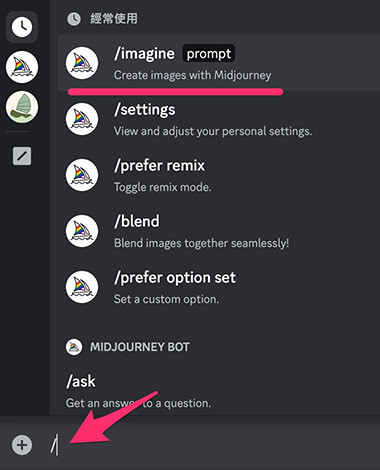
選擇後,在 prompt 的後方輸入一些簡單的英文語句或單字 ( 不可以把 prompt 刪除 )。
風格參考:AI 繪圖風格大全
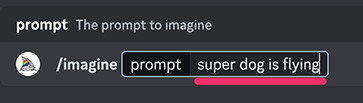
Midjourney 就會根據這些字詞產生四張圖片 ( 左上是主要產生的圖片,其他三張則是根據這張圖片產生的變體 )。
- Midjourney 預設產生 1024px x 1024px 的 1:1 比例圖片。
- 點擊 U 按鈕會放大圖片,點擊 V 按鈕會產生類似的四張圖片,點擊重新產生就會重新產生四張圖片,更多參考:「產生圖片的後續動作」。
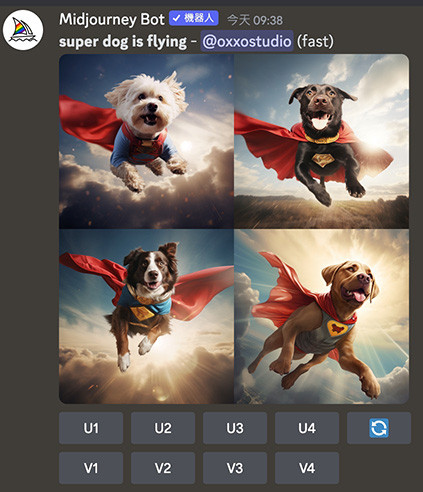
除了單純撰寫提示文字,也可以使用「多組詞彙」以及「參數設定」來產生不同樣貌的圖片,不同詞彙之間使用「,」區隔,基本規則為:
| 位置 | 說明 |
|---|---|
| 最前面 | 「圖片網址」提示,多張圖片採用逗號分隔。 |
| 中間 | 文字提示,不同段落文字使用逗號分隔。 |
| 最後面 | 參數設定,不需要逗號分隔 ( 參考「功能參數」 )。 |
官方的說明圖片如下:

下方列出幾個使用「多組詞彙」以及「參數設定」的範例:
super dog is flying, --q 0.5 --ar 2:1 ( 文字提示 + 參數設定 )
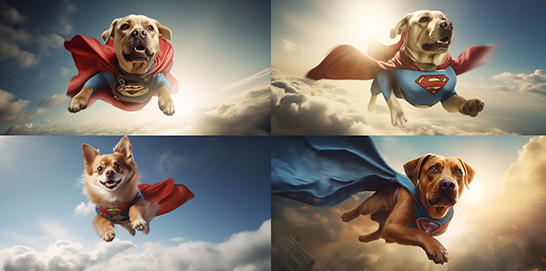
dog, cat, mouse, cartoon style, --q 0.5 --ar 4:3 ( 多組提示 + 參數設定 )

https://s.mj.run/9V8_l8dpmZA, dog, cat, mouse, cartoon style, --q 0.5 --ar 4:3 ( 圖片提示 +多組提示 + 參數設定 )

只需要輸入提示詞,就能讓 Midjourney 產生圖片,但如果要產生比較好的圖片,或要產生比較符合自己想像的圖片,就必須要深入掌握撰寫提示的技巧,以及產生圖片的後續動作。
更多參考:
大家好,我是 OXXO,是個即將邁入中年的斜槓青年,我有個超過一千篇教學的 STEAM 教育學習網,有興趣可以參考下方連結呦~ ^_^
